
2025-05-29 13:18:03来源:9gapp 编辑:佚名
在现代生活中,门禁卡已成为小区、办公场所等区域的常用出入凭证。随着科技的发展,oppo手机等智能设备也开始支持门禁卡功能,为用户提供更加便捷的出入体验。本文将详细介绍如何在oppo手机上设置门禁卡以及如何为门禁卡设置密码,以确保使用的安全与便捷。
在开始设置门禁卡之前,需要做好以下准备工作:
1. 确认手机支持nfc功能:oppo的部分手机型号支持nfc(近场通信)功能,这是实现门禁卡功能的基础。用户可以在oppo官网或咨询客服查询自己的手机型号是否支持nfc。
2. 系统更新:确保手机已升级到最新的系统版本,以便支持更多的功能和优化体验。
3. 准备门禁卡:准备一张有效的门禁卡,并确保其芯片完好,没有损坏。
以下是oppo手机设置门禁卡的详细步骤:
1. 打开“钱包”应用:在手机桌面上找到“钱包”应用,点击打开。
2. 进入门卡设置:在“钱包”应用中,找到并点击“门卡”或“去开门”选项。
3. 添加门禁卡:选择“复制实体门禁卡”或“添加门钥匙”,然后根据提示点击“添加”。此时,手机会提示用户开启nfc功能,并将钱包设为默认nfc应用。
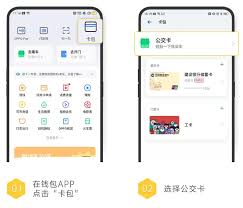
4. 读卡操作:按照提示操作后,将实体门禁卡贴近手机背部的nfc感应区。请保持卡片静止,直到手机成功读取门禁卡信息。
5. 设置卡片信息:读卡成功后,用户可能需要输入门禁卡的相关信息,如卡号、门禁系统所属小区等。这些信息有助于更好地管理门禁卡。
6. 完成设置:设置完成后,点击“下一步”或“完成”按钮,门禁卡就成功添加到手机中了。
虽然oppo手机在添加门禁卡的过程中并不直接要求设置密码,但用户可以通过以下方式为门禁卡的使用增加安全保障:
1. 手机解锁密码:为了保障安全,建议在手机设置中设置解锁密码或生物识别解锁(如面部识别、指纹识别等)。这样,即使手机丢失,他人也无法轻易使用门禁卡功能。
2. 应用锁:在部分oppo手机上,用户可以为“钱包”等应用设置应用锁。这样,在打开“钱包”应用时,需要先解锁才能访问门禁卡等功能。
3. 门禁系统密码:部分门禁系统在验证门禁卡时,还要求输入密码或其他验证方式。用户需按照门禁系统的要求,设置并记住相应的密码。
设置完成后,即可使用手机代替实体门禁卡进行开门操作。使用时,请确保手机的nfc功能已开启,并将已设置好的门禁卡靠近门禁设备的感应区。手机会自动唤醒刷卡页面,并选择要使用的门禁卡进行刷卡。如果门禁系统要求输入密码或其他验证方式,请按照提示进行操作。
1. 保持手机电量充足:在使用门禁卡功能时,请确保手机的电池电量充足,以免影响使用效果。
2. 遵守门禁系统规定:请遵守小区或公司门禁系统的使用规定,不得将门禁卡信息泄露给他人。
3. 检查门禁设备兼容性:不是所有门禁设备都支持手机nfc功能。如遇无法读取门禁卡信息或无法开门的情况,请检查手机nfc功能是否正常、门禁卡是否完好以及门禁设备是否正常。具体支持情况可咨询小区或办公场所的物业管理人员。
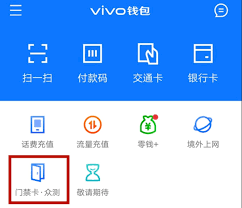
通过本文的介绍,相信您已经对如何在oppo手机上设置门禁卡及如何为门禁卡设置密码有了全面的了解。希望这一便捷功能能够为您的日常生活带来更多的便利与安全。